本文摘自网络,侵删!
很多小伙伴都遇到过win7系统打开ppt文档提示内容有问题的困惑吧,一些朋友看过网上零散的win7系统打开ppt文档提示内容有问题的处理方法,并没有完完全全明白win7系统打开ppt文档提示内容有问题是如何解决的,今天小编准备了简单的解决办法,只需要按照1、首先,右键点击你要打开的PPT; 2、左键点击“属性”一栏;的顺序即可轻松解决,具体的win7系统打开ppt文档提示内容有问题教程就在下文,一起来看看吧!
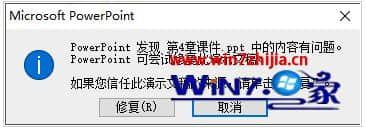
具体操作步骤如下:
1、首先,右键点击你要打开的PPT;
2、左键点击“属性”一栏;

3、将“解除锁定”一项勾上;
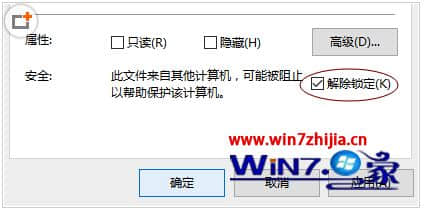
4、点击“确定”之后,就可以正常打开你想打开的PPT了。
关于Win7系统打开ppt文档提示内容有问题的解决方法就给大家介绍到这边了,有碰到这样情况的用户们不妨可以按照上面的方法步骤来解决吧。
相关阅读 >>
win7系统出现蓝屏提示igdpmd64.sys文件出错的解决方法
更多相关阅读请进入《win7》频道 >>




